주의:: 이 문서는 사용자의 편의를 위해 제공됩니다. 이 문서는 번역 소프트웨어를 사용하여 자동으로 번역되었으며 교정을 거치지 않았을 수 있습니다. 이 문서의 영어 버전이 가장 최신의 정보를 확인할 수 있는 공식 버전으로 간주해야 합니다. 여기에서 액세스할 수 있습니다..
연락처마다 다른 이메일 구독을 표시합니다.
마지막 업데이트 날짜: 2025년 9월 29일
기본적으로 이메일 수신 설정 페이지에는 계정에 사용 가능한 모든 수신 유형이 표시됩니다. 특정 수신 유형이 특정 연락처 세그먼트에만 표시되도록 하려면 수신 유형의 하위 집합에 대한 사용자 지정 규칙을 만들면 됩니다.
제한 사항 및 고려 사항 이해하기
- 연락처는 항상 자신이 현재 가입되어 있는 가입 유형만 볼 수 있습니다.
- 표시 여부 규칙은 연락처의 수신 설정 페이지에 표시되는 수신 유형을 제어합니다. 각 규칙에 대해 별도의 환경설정 페이지를 만들지 않습니다.
구독 공개 여부 규칙 만들기
- HubSpot 계정의 상단 탐색 모음에서 settings 설정 아이콘을 클릭합니다.
- 왼쪽 사이드바 메뉴에서 마케팅 > 이메일로 이동합니다.
- 구독 유형 탭을 클릭합니다.
- 공개 범위 규칙 탭을 클릭합니다.
- 오른쪽 상단에서 규칙 만들기를 클릭합니다.
- 오른쪽 패널에 공개 범위 규칙의 이름을 입력합니다.
- 어떤 연락처에게 표시할까요? 드롭다운 메뉴를 클릭하고 포함하려는 각 세그먼트 옆의 확인란을 선택합니다.
- 저장을 클릭하고 계속합니다.
- 구독 유형 선택 드롭다운 메뉴를 클릭하고 이러한 연락처가 볼 수 있도록 하려는 각 구독 유형 옆의 확인란을 선택합니다.
- 미리 볼 연락처 선택 드롭다운 메뉴를 클릭하고 연락처를 선택한 다음 미리 보기 환경설정 페이지를 클릭합니다.
- 미리 보기 페이지에서 연락처가 공개 범위 규칙에 있는 세그먼트의 구성원인지 여부와 해당 규칙의 영향을 받는 구독을 볼 수 있습니다. 다른 연락처를 미리 보려면연락처로 미리 보기 드롭다운 메뉴를 클릭하고 연락처를 선택합니다.

- 연락처 미리 보기를 마쳤으면 왼쪽 상단의 뒤로를 클릭합니다.
- 공개 범위 규칙을 변경한 다음 저장을 클릭합니다.
구독 공개 범위 규칙 관리하기
- HubSpot 계정의 상단 탐색 모음에서 settings 설정 아이콘을 클릭합니다.
- 왼쪽 사이드바 메뉴에서 마케팅 > 이메일로 이동합니다.
- 구독 유형 탭을 클릭합니다.
- 공개 범위 규칙 탭을 클릭합니다.
- 기존 규칙을 편집합니다:
- 규칙 위로 마우스를 가져간 다음 작업 드롭다운 메뉴를 클릭하고 편집을 선택합니다.
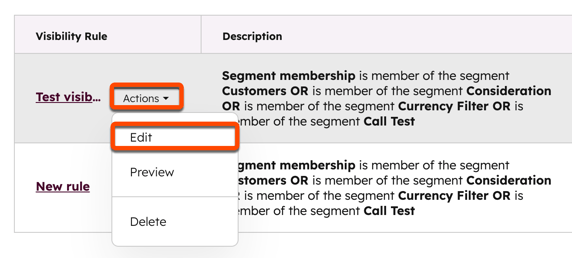
-
- 오른쪽 패널에서 규칙의 이름과 세그먼트를 변경한 다음 저장을 클릭하고 계속합니다.
- 규칙의 구독을 변경한 다음 저장을 클릭합니다.
- 기존 규칙을 삭제하려면 규칙을 마우스오버한 다음 작업 드롭다운 메뉴를 클릭하고 삭제를 선택합니다. 대화 상자에서 공개 범위 규칙 삭제를 클릭합니다.
- 기존 규칙을 미리 보려면 다음과 같이 하세요:
- 규칙을 마우스로 가리킨 다음 작업 드롭다운 메뉴를 클릭하고 미리 보기를 선택합니다.
- 미리 보기 화면에서 다른 이름으로 미리 보기 드롭다운 메뉴를 클릭하고 연락처 또는 공개 범위 규칙을 선택합니다.
- 두 번째 드롭다운 메뉴를 클릭하고 연락처를 선택하거나 테스트하려는 각 공개 범위 규칙 옆의 확인란을 선택합니다.
- 완료했으면 왼쪽 상단의 뒤로를 클릭합니다.
Marketing Email
피드백을 보내 주셔서 감사합니다. 당사에 큰 도움이 될 것입니다.
이 양식은 문서 피드백에만 사용됩니다. HubSpot으로 도움을 받는 방법 알아보기.